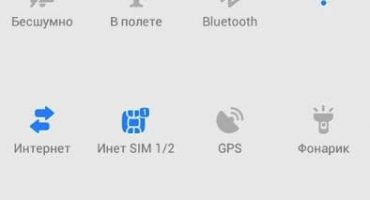העברה לאינטרנט אלחוטי היא נוחה, מכיוון שטכנולוגיה זו הפכה כה רחבה בעולם. עם זאת, לא תמיד חיבור טלפון, טאבלט או מחשב נייד פועל בצורה חלקה. ישנן בעיות שלעיתים ניתן לפתור די מהר ולעיתים צריך להזיע ולמיין חבורה של הגדרות כדי לשחזר את הרשת. אך כמעט ואין בעיות בלתי פתירות בעניין זה. הכל יכול להיעשות במו ידיכם או בעזרת אנשים הבקיאים. או, לפחות, הבינו בבירור מה הבעיה הוסתרה כדי לחסל אותה.
מה יכולות להיות הבעיות ברשת ה- Wi-Fi?
באופן קונבנציונאלי, ניתן לחלק את כל הבעיות עם האינטרנט האלחוטי כדלקמן:
- אות באיכות ירודה;
- הגדרות שגויות של ציוד הקבלה או תקלה מוחלטת;
- איבדו את ההגדרות של המשדר (הנתב) או הפרו את כבל האינטרנט.
ניתן לעקוב אחר כל אחת מהתקלות הללו. בעזרת טריקים פשוטים נקבע היכן בדיוק נשבר השרשרת ואילו צעדים ניתן לנקוט כדי להגדיר העברת אינטרנט אלחוטית למכשיר שלך.
בעיות איתות
נתב Wi-Fi משדר את האינטרנט באמצעות אות רדיו. בהתאם לכך ניתן להסיק שככל שהמרחק בין המקלט לשדר גדול יותר, כך הרשת תהיה חלשה יותר.
כמעט בכל מכשיר, האות שהתקבל מוצג עם אייקון מיוחד. עליו מצוין חוזק האות הגרפי. אפשר לומר בוודאות כי בעיות בקבלת Wi-Fi מתחילות כאשר האנטנה מלאה למחצה או פחות. במילים אחרות, אתה לא צריך להניח שרק אייקון ריק פירושו רשת גרועה, אך אפילו חלוקה יחידה לא תאפשר לך לטעון אפילו את העמודים הרגילים באתר.
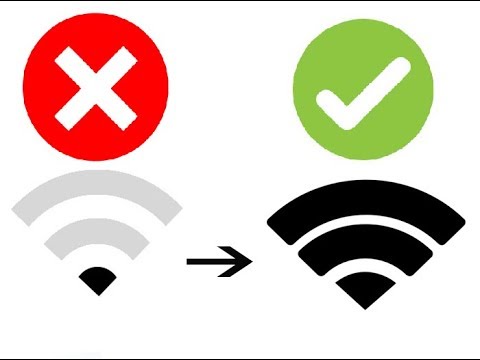
טריקים של wifi רעים וטובים
למעשה, זה כבר זמן רב שמים לב שהנתב עובד ממש טוב במרחק של 3-4 מטר. זה אופטימלי לתפעול המפיץ, אשר מתברר שהוא גם טעון בצורה אינטנסיבית יותר, כך עליכם להמשיך לשדר.
ואל תשכח את המכשולים השונים שעולים בתמסורת. קיר פנים רגיל מצמצם את המרחק ל- Wi-Fi ל- 20-30% מהערכים הרגילים. אפילו זכוכית תפחית בהכרח את השפעת האינטרנט האלחוטי ב- 7-10%.
בעיות חומרה
רוב הבעיות מוסתרות בדרך כלל רק בטלפונים או במכשירים אחרים שבהם אתה צריך לקבל את ההפצה האלחוטית של האינטרנט. הסיבה לכך ש- Wi-Fi אינו מחובר בטלפון עצמו יכולה להיות ברמת החומרה (פירוט בנאלי של אנטנת ה- Wi-Fi) או ברמת המערכת (ההגדרות אבדו).
ישנם אפילו טריקים ו"פיצ'רים "שמבחינים על ידי משתמשים בטלפונים וטאבלטים הקשורים בקבלת Wi-Fi:
- מכשירי אייפון אמריקאים אמיתיים או זיופים ללא רישיון מסין עם אותה תווית, למשל, פועלים על 11 תדרי רדיו. ברוסיה ובאירופה, הגדרות הנתב הן כאלה שערוצי השידור הזמינים הם 13. שווה לנתב לעבור לערוץ 12 או 13 (וזה קורה כאשר ישנם כמה נתבים בבנייני דירות שמחפשים קו חופשי בתדר אחר), הטלפון פשוט לא יראה אות Wi-Fi. יתר על כן, דגמי הנתב האחרונים מכוונים בדרך כלל לשידור בן 16 ערוצים. הפיתרון הוא לתקן את הגדרות משדר ה- Wi-Fi על ידי הגדרת אזור ארה"ב או בחירה ידנית של ערוץ שידור אחר.
- לנובו, למשל, בדגמים מסוימים יש חיבור גרוע מבחינה מבנית בין האנטנה למודול ה- Wi-Fi.כבר כמה מטרים האות אולי לא יתפס כלל (ועל המוצרים של יצרנים אחרים באותם תנאים, רשת ה- Wi-Fi עובדת). הפיתרון הוא פירוק והלחמה של איש הקשר בעצמכם, נשיאתו לסדנה או השלמת הבעיה.
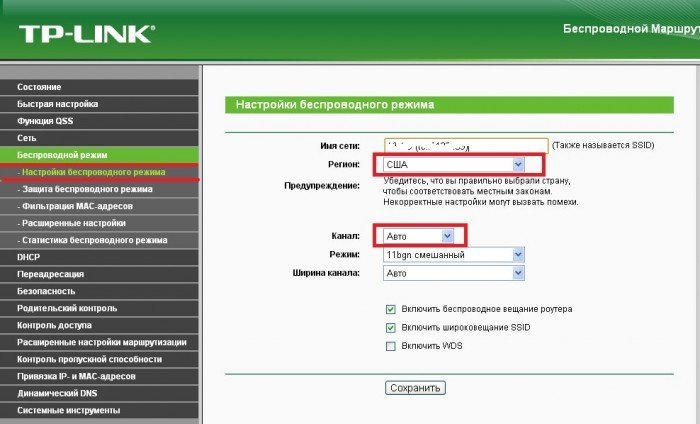
הבחירה באזור "ארה"ב" בהגדרות הנתב

בחירת ערוץ שידור נתב
אם אתה בוחר ערוצי שידור ידנית, עדיף לבחור בתדרים פרודים: 1.6.11.
בדיקת שגיאת האנטנה או ההגדרות היא די פשוטה. אגב, זה הדבר הראשון לעשות אם פתאום הטלפון לא רואה את אות ה- Wi-Fi הרגיל. פשוט נסה מכשיר אחר. כיום, בדרך כלל אין שום בעיה עם זה ובכל בית תוכלו למצוא טאבלט או מחשב נייד. אם יש אות עליהם, זה אומר שיש תקלה בטלפון, ולא את הנתב.
אין שום דבר רע באירוע כזה. לדוגמה, כיבוי חירום עלול לגרום לאיפוס. צריך לשנות אותם שוב, והסמארטפון יעבוד כמו קודם.
כאשר בודקים את כל ההגדרות, שום דבר לא השתנה בהן, אז כנראה שהאנטנה המקבלת של הסמארטפון נשברה.
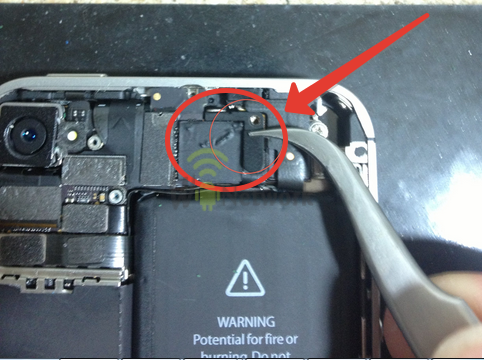
אנטנת Wi-Fi באייפון 4,5,6. בטלפונים אחרים ניתן להתקין אותו לא רק בחלקו העליון של המכשיר, אלא גם בחלקו התחתון
כיצד לתקן בעיות קליטה בטלפון
הדבר הראשון שאנחנו בודקים הוא הגדרות המצב. לדוגמה, אם הפונקציה "במטוס" מופעלת (אתה יכול לתקוע אותה בטעות, עבור מכשירים רבים מצב זה מוצג בגישה מהירה על "הווילון"), Wi-Fi לא יתקבל.
- בדגמים מסוימים, אם חיסכון בסוללות מופעל, רשתות אלחוטיות אינן מתקבלות.
- אנו דואגים שהבעיה אינה נמצאת ב- Bluetooth. זה נדיר, אבל העברת נתונים ו- Wi-Fi לפעמים עובדים על אותו אורך גל וחפיפה.
- לפעמים החוק מחייב שהטלפון יוכל לקבוע את המיקום, אחרת רשתות אלחוטיות לא יופצו. עליך להפעיל פונקציה זו והבעיה תיפטר מייד מהפעולה הפשוטה הזו.
- בסופו של דבר אנו מפעילים את המכשיר מחדש. ייתכן שהשגיאה היא מערכתית, והפעלה מחדש של מערכת ההפעלה תאפשר לאפס אותה.
אם שום דבר לא עוזר, עליך להתעמק בהגדרות של רשתות אלחוטיות.
בפלטפורמת אנדרואיד ואייפון הפעולות זהות בערך. עליך לעבור ל"הגדרות ", ואז לבחור את החיבור הפעיל. המטרה היא להגדיר אפשרות סטטית לחיבור לרשת Wi-Fi.
באייפון, לחץ על הלחצן "i", באנדרואיד - לחץ על שם הרשת הפעילה. ההבדל היחיד להגדרות אלה מופיע במערכת אנדרואיד. כדי להגיע לתפריט הזנת הנתונים, עליך לגלול בתפריט עד הסוף ולבחור בתפריט "הגדרות IP".
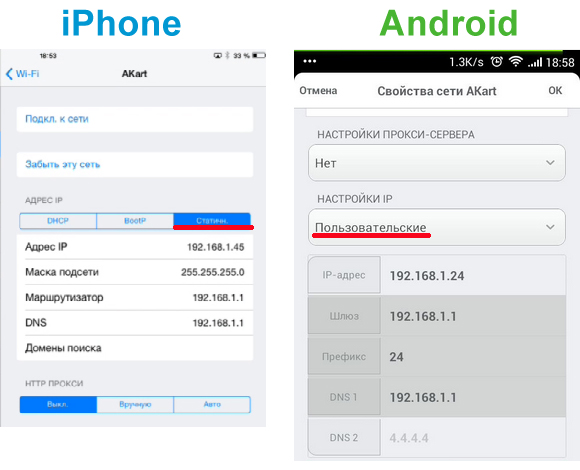
הגדרות חובה באייפון ובאנדרואיד
על מה אתה צריך להסתכל (ובמה לתקן) הגדרות טלפון?
- ראשית, אנו מסתכלים על כתובות IP. הפופולרי ביותר כיום: 192.168.1.1 או 192.168.1.45. יכול להיות שיש אחרים, אך אז אתה יכול להתקשר למפעיל האינטרנט שלך או לחפש טיפים באינטרנט.
- מסכת רשת המשנה הרצויה היא 255.255.255.0.
- לנתב יש גם IP משלו. זה מופיע בשורת "הנתב". חייב להיות 192.168.1.1 או 192.168.0.1.
- DNS הוא נתב נתב נוסף. אתה יכול לנסות להסיע כאן כתובות ציבוריות של גוגל: 8.8.4.4 או 8.8.8.8, אם אחרות אינן עובדות.
אולי אלה הבעיות העיקריות שעלולות להתעורר בטלפון. אם לא יוצא כלום, סביר להניח שהבעיה נמצאת באנטנה. נותר רק כדי לבדוק את חיבור הטלפון לנתבים אחרים. הבעיה נותרה - דרך ישירה לשירות.
מדוע הטלפון שלי לא רואה או מאבד Wi-Fi בבית? הבעיה היא הנתב
זה קורה, וזה קורה כאשר הטלפון תופס באופן מושלם אינטרנט אלחוטי בעבודה או במרכז קניות, והבית מאבד פתאום את הרשת שלו. אם לאחר בדיקת ההגדרות הפנימיות ברור שהבעיה לא נמצאת בטלפון אלא בנתב, יכולות להיות כמה דרכים לפתור את הבעיה:
- אתה יכול לנסות לתקן את הבעיה בעצמך על ידי מעבר להגדרות הנתב.
- תקלות רבות נפתרות באמצעות שיחה למרכז השירות של ספק האינטרנט. ראשית, בדרך זו תוכלו להבהיר האם מתבצעת עבודה כלשהי.שנית, רופא מומחה יבדוק את התקן ping ויוכל להבין אם יש פריצת חוט בקו. לבסוף, על פי הוראות האשף בטלפון, אתה יכול להיכנס להגדרות ולנסות להגדיר מחדש את המכשיר תוך מספר דקות.
אז, אילו הגדרות עליכם לחפש כדי לפתור את הבעיות עם הנתב?
ראשית, כדי להמשיך בהגדרות הנתב, עליך לעבור לתפריט שלו. לשם כך אתה צריך טלפון, מחשב נייד או טאבלט. דפדפן נפתח (אין צורך ברשת) וכתובת ה- IP הבאה נכנסת: 192.168.0.1 או 192.168.1.1. זהו מעבר סטנדרטי להגדרת פרמטרים של נתב עבור מרבית הספקים. לאחר מכן, שם משתמש וסיסמא נדרשים לביצוע שינויים. לרוב, ההתאמה האישית קובעת את ערך ברירת המחדל לשני השדות: "מנהל".
לאחר מכן, אתה צריך להסתכל על ההגדרות של שרת DHCP. בעיה זו נפוצה למדי כאשר הטלפון מחפש כל הזמן כתובת IP ואינו יכול להתחבר ל- Wi-Fi. ההגדרות שאבדו של הנתב אינן מפיצות כתובות באופן אוטומטי, וזו הסיבה שכל המכשירים אינם יכולים להתחבר לאינטרנט.
הבעיה נפתרת בצורה די פשוטה. במחרוזת, יש לבדוק את שרת DHCP מול "אפשר".
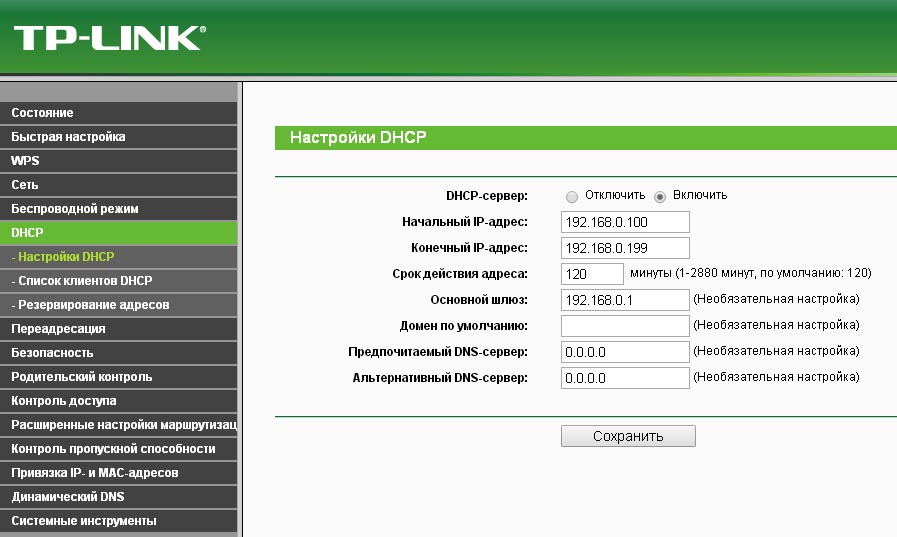
הפעלת הקצאת IP אוטומטית
כמו כן, באמצעות הדפדפן תוכלו לבדוק את נכונות ההגדרות האחרות באותו אופן כמו בטלפון. עליכם לשים לב לכתובות IP, שערים, DNS וההגדרות שצוינו למסכת רשת המשנה. הנתונים שנבדקים זהים להגדרות הטלפון.
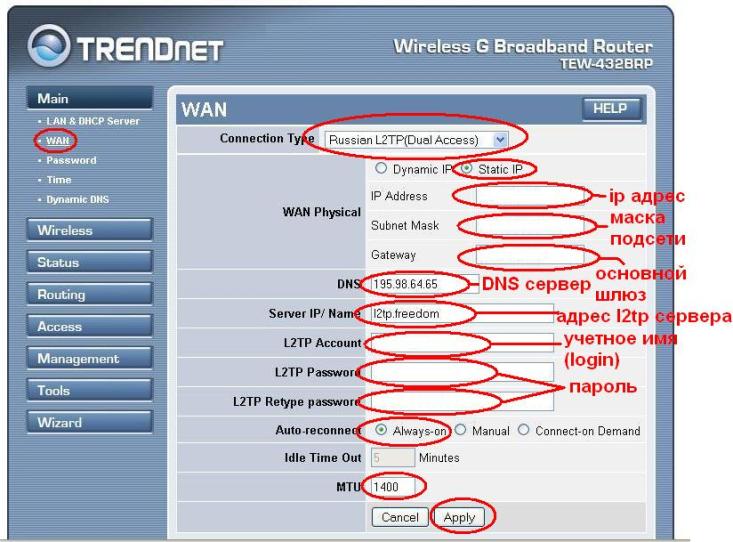
חלון הגדרות נתב
לבסוף, אמנם בעיה בנאלית למדי, אך גם פופולרית למדי. בהגדרות הנתב תוכלו לראות את פרמטרי הכניסה והסיסמה שצוינו (באותו מקום ניתן להחליף אותם די בקלות). באופן מעניין, מקשים שהונעו בטעות מטלפון או טאבלט לא תמיד מוצגים כ"שם משתמש או סיסמא שגויים ". לכן, עליכם לחפש בהגדרות זמן רב, אך מסתבר שהכול הוסתר רק בשם המשתמש והסיסמה.
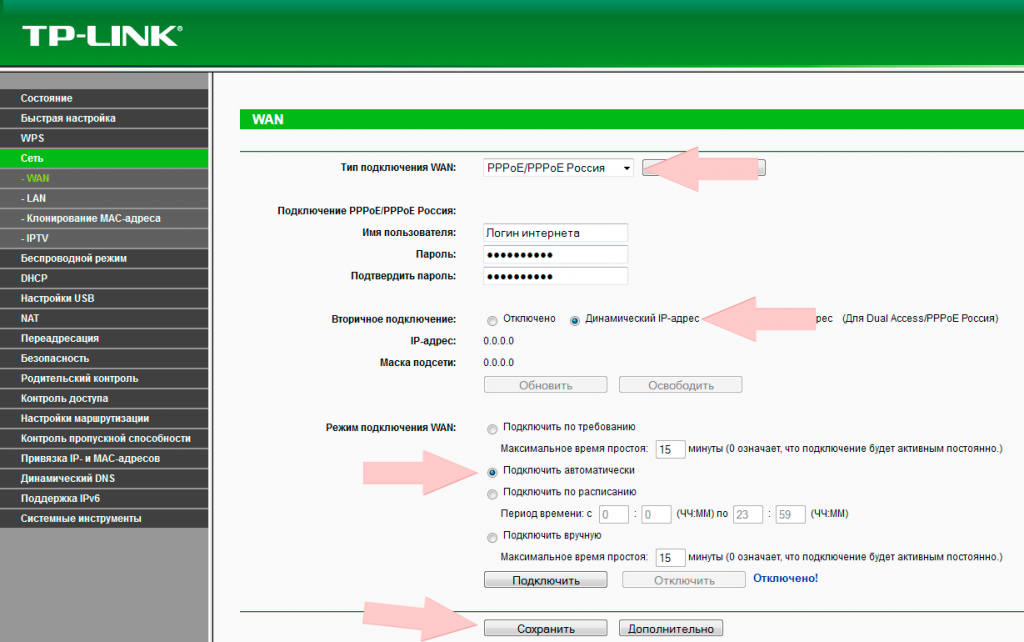
קווים עם הכניסה והסיסמה בנתב
אל תשכח שיש לשמור את כל השינויים שבוצעו. לשם כך, בתחתית חלון ההגדרות, לחץ על הכפתור "שמור" או "החל" ("שמור") בגירסה האנגלית.
לאחר מכן, נותר רק לאתחל מחדש את הנתב. ברוב המצבים הבעיה נפתרת והאינטרנט האלחוטי ממשיך לעבוד.